Windows-subsysteem voor Linux installeren in Windows 11
Linux Microsoft Windows 11 Held / / November 17, 2021

Laatst geupdate op

Met Windows Subsystem for Linux (WSL) kunt u Linux-apps en -services uitvoeren in een lichtgewicht virtuele omgeving op Windows 11. Hier leest u hoe u het kunt gebruiken.
Met Windows Subsystem for Linux (WSL) kunt u Linux-software uitvoeren op een Windows 11-pc. Als WSL is ingeschakeld, kan Windows tegelijkertijd een Linux-distributie uitvoeren.
Met Microsoft kunt u WSL inschakelen op alle belangrijke versies van Windows 11, wat betekent dat u niet hoeft te upgraden van Windows 11 Home naar Pro om het te gebruiken. Windows 11 gebruikt WSL 2.0, een verbeterde versie van WSL die is ontworpen om een volledige Linux-kernel in een Hyper-V-omgeving.
Zodra WSL draait, heb je toegang tot de Linux-shell vanaf de nieuwe Windows-terminal. Van daaruit kunt u opdrachten gebruiken om Linux-apps naast Windows-software te installeren en uit te voeren. Windows 11 biedt ondersteuning voor Linux-apps met GPU-toegang, waardoor het een veelzijdige tool is voor verschillende soorten gebruikers.
Hier leest u hoe u het Windows-subsysteem voor Linux op uw Windows 11-pc kunt laten draaien.
Windows-subsysteem voor Linux installeren op Windows 11
De snelste manier om WSL op Windows 11 te installeren is via de Opdrachtprompt of PowerShell. U kunt hiervoor beide tools gebruiken: kies de omgeving waarin u zich het prettigst voelt.
Open hiervoor het menu Start (of druk op de Windows-toets) en typ cmd om te zoeken naar de opdrachtprompt of powershell om een nieuw PowerShell-venster te openen. Beweeg over de Beste overeenkomst resultaat, selecteer dan Als administrator uitvoeren aan de rechterkant.
Als de UAC-prompt verschijnt, moet u ervoor zorgen dat de door u gekozen app wordt uitgevoerd.
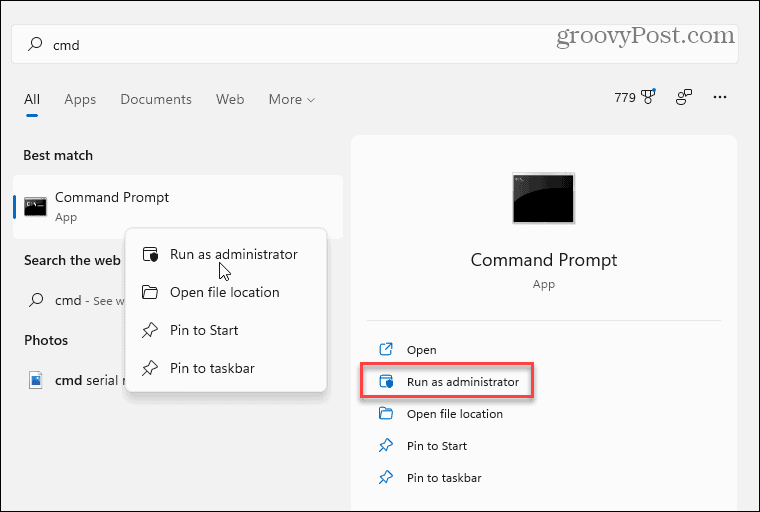
In uw PowerShell- of opdrachtpromptvenster op beheerdersniveau kunt u WSL installeren en inschakelen met één enkele opdracht. Typ hiervoor de volgende opdracht en druk op Enter:
wsl --install
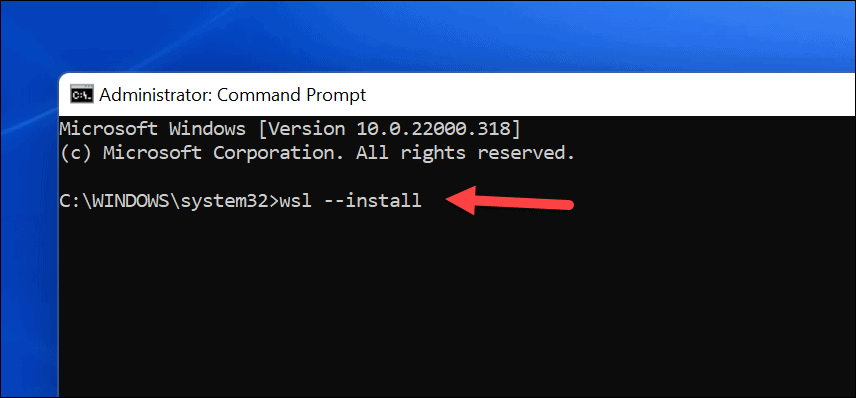
U moet wachten terwijl Windows 11 WSL inschakelt, GUI-app-ondersteuning activeert en de standaard Linux-distributie (Ubuntu) op uw pc installeert. U kunt de voortgang van de installatie volgen in het venster.
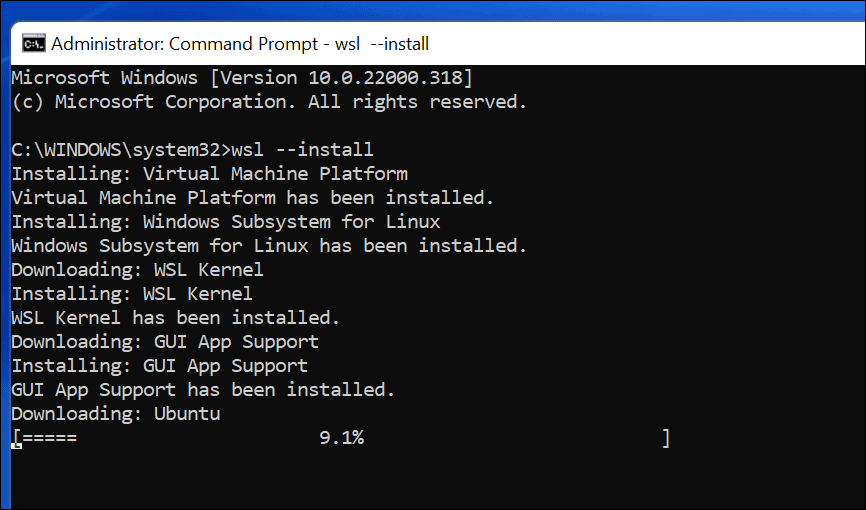
Wanneer het is voltooid, ziet u een bericht waarin u wordt gevraagd om herstart uw Windows 11 pc om de installatie te voltooien.
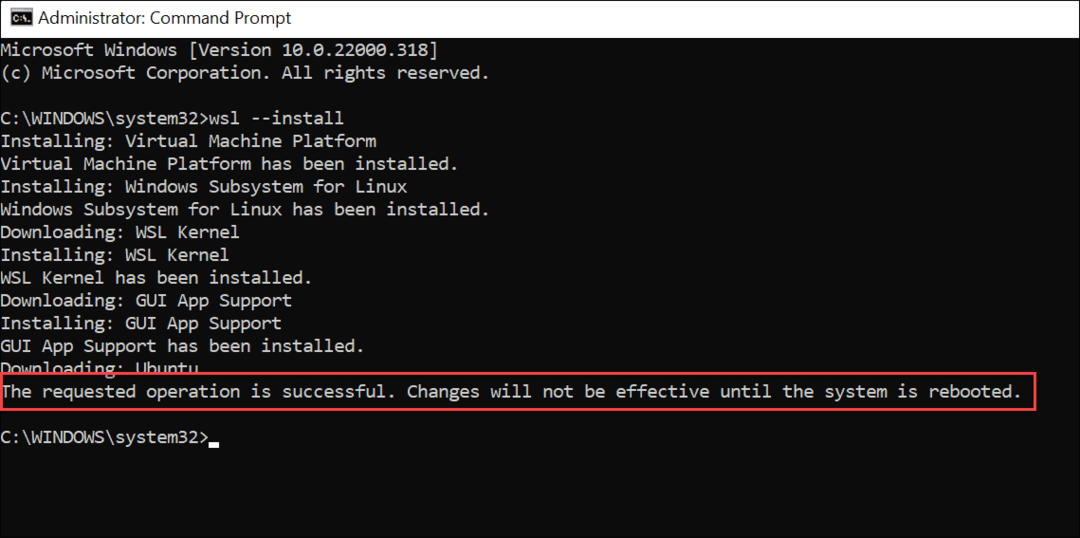
Nadat uw pc opnieuw is opgestart, meldt u zich aan bij Windows en zou u uw Linux-systeem moeten kunnen gebruiken.
Om WSL te starten, opent u het menu Start - u zou Ubuntu moeten ontdekken onder de "Onlangs geïnstalleerd" sectie. Je kunt het ook handmatig vinden onder zijn eerste letter in de app-lijst.
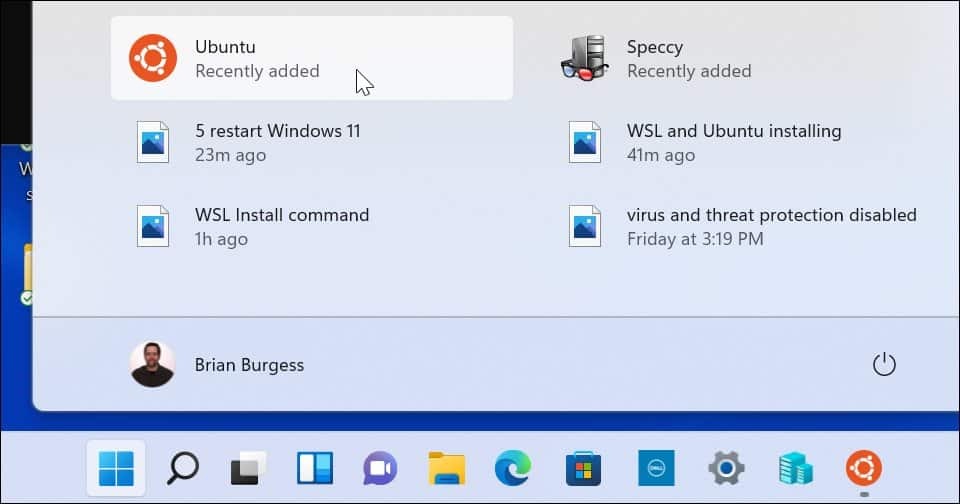
Alternatieve Linux WSL-distributies installeren
Het is ook vermeldenswaard dat u Ubuntu niet met WSL hoeft te gebruiken - u kunt andere versies van Linux installeren. Om beschikbare Linux-distributies op uw pc te vinden, voert u het volgende in uw opdrachtprompt-, PowerShell- of Windows Terminal-venster in:
wsl -l -o
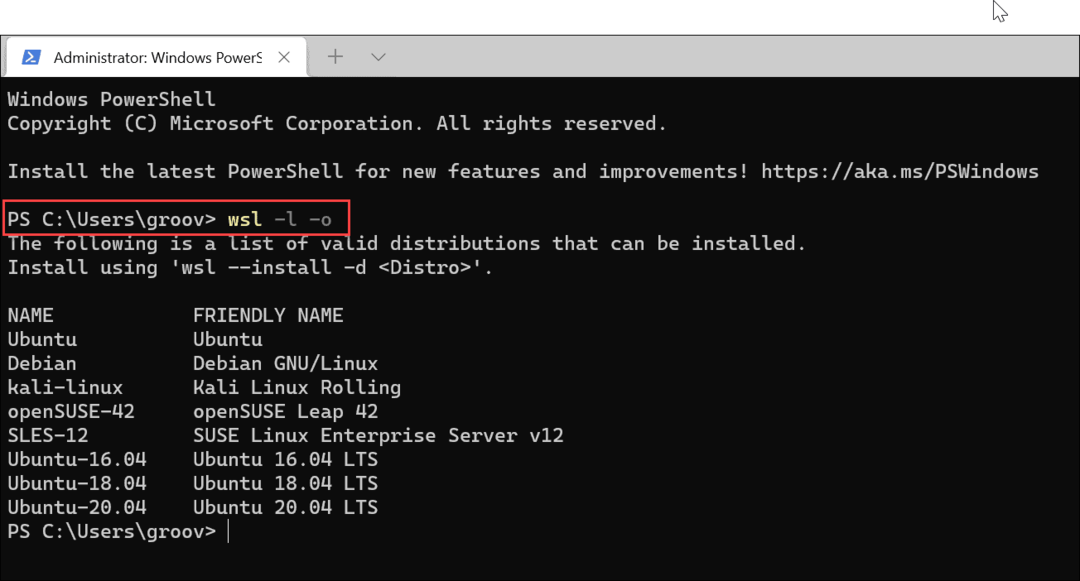
Typ vervolgens het volgende, vervang distro met de naam van de Linux-distributie die u wilt installeren:
wsl --install -d distro
Als u bijvoorbeeld openSUSE wilt installeren, typt u het volgende:
wsl --install -d openSUSE
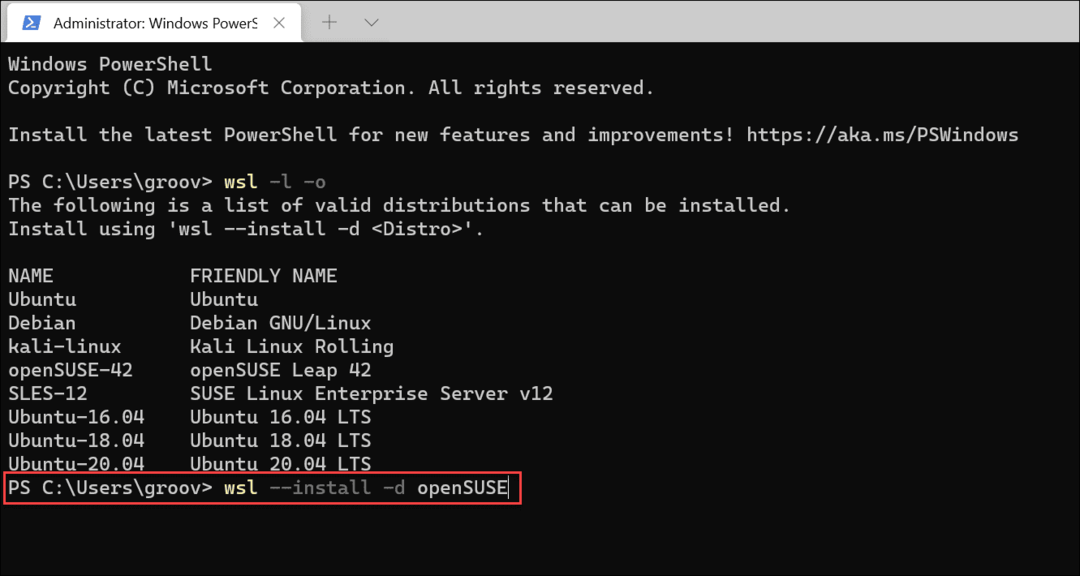
Geef, net als bij Ubuntu, tijd voor de wsl commando om uw voorkeursdistributie te installeren.
Hoe Linux-distributies te installeren vanuit de Microsoft Store
Als u niet vertrouwd bent met het gebruik van een opdrachtregelprogramma, kunt u Linux installeren via de Microsoft Store. Linux installeren vanuit de Store is als het installeren van een andere Store-app. Eerst moet u controleren of WSL is ingeschakeld.
Om dit te doen, drukt u op Start (of drukt u op de Windows-toets) en typt u optionalfeatures.exe. Selecteer de Beste overeenkomst resultaat bovenaan.
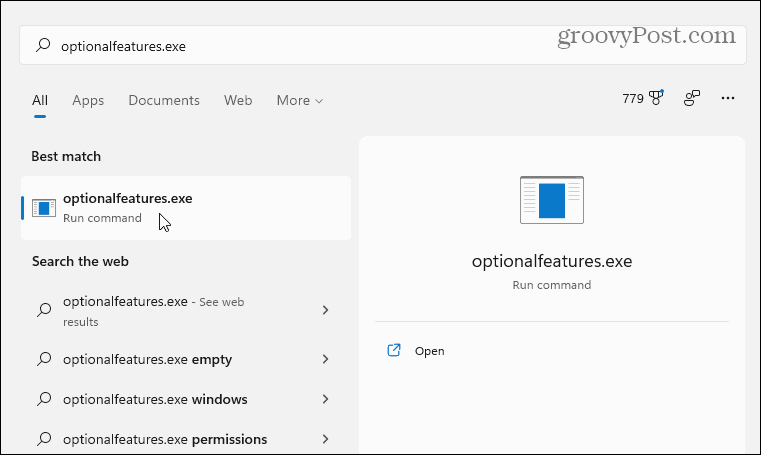
In de "Windows toepassingen” vak, selecteer de Windows-subsysteem voor Linux selectievakje en klik op Oke.
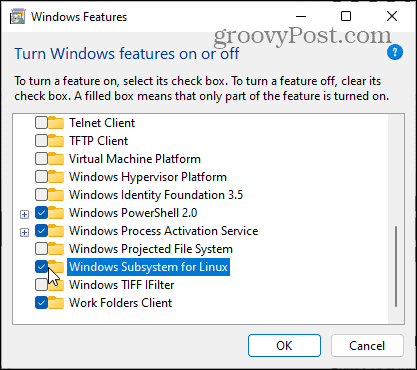
Wacht even totdat de wijzigingen zijn voltooid en start vervolgens uw pc opnieuw op.
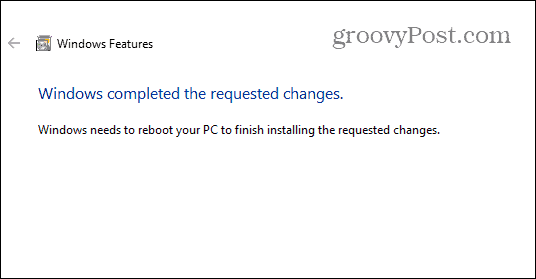
Nadat u uw pc opnieuw hebt opgestart, opent u de Microsoft Store-app vanuit de taakbalk of het menu Start en zoekt u naar "Linux.”
U zou verschillende distributies moeten zien die voor u beschikbaar zijn, waaronder: Kali Linux, Debian, Ubuntu, enzovoort. Kies de Linux-distributie die je wilt gebruiken en klik vervolgens op Krijgen om het te installeren.
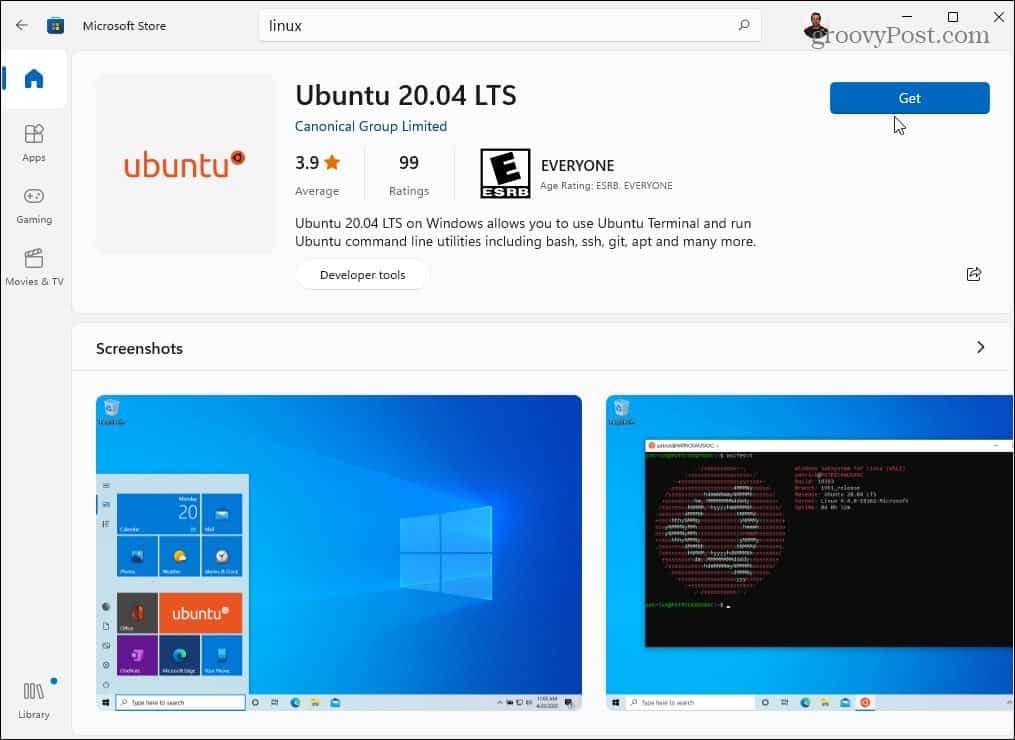
De Microsoft Store zal uw Linux-distributie op dit punt downloaden en installeren - geef dit enige tijd om te voltooien. Net als bij de bovenstaande opdrachtpromptmethode, vindt u deze in het menu Start nadat de installatie is voltooid.
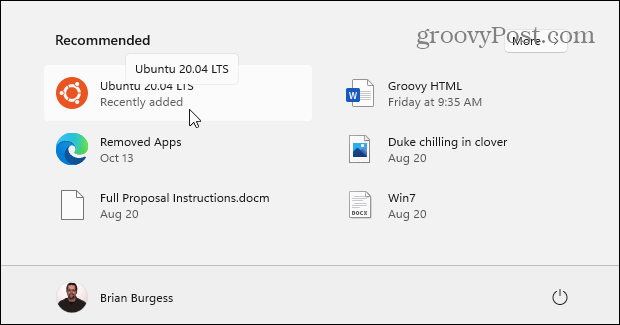
Toegang krijgen tot de Linux Shell op Windows 11
Windows 11 bevat een nieuwe terminal-app (genaamd Windows-terminal) waarmee u kunt schakelen tussen PowerShell, Command Prompt en andere typen beheervensters. Als u Windows Subsystem for Linux installeert en inschakelt op Windows 11, kunt u de nieuwe Windows Terminal gebruiken om uw Linux-shell te besturen.
Klik hiervoor met de rechtermuisknop op het menu Start en selecteer Windows-terminal (beheerder). Selecteer vervolgens de + (plus) icoon in de balk met tabbladen bovenaan en kies vervolgens uw Linux-distributie (bijv. Ubuntu) van de lijst.
Als u het niet ziet, start u Ubuntu eerst vanuit het menu Start en opent u vervolgens de terminal - deze verschijnt dan in de vervolgkeuzelijst.
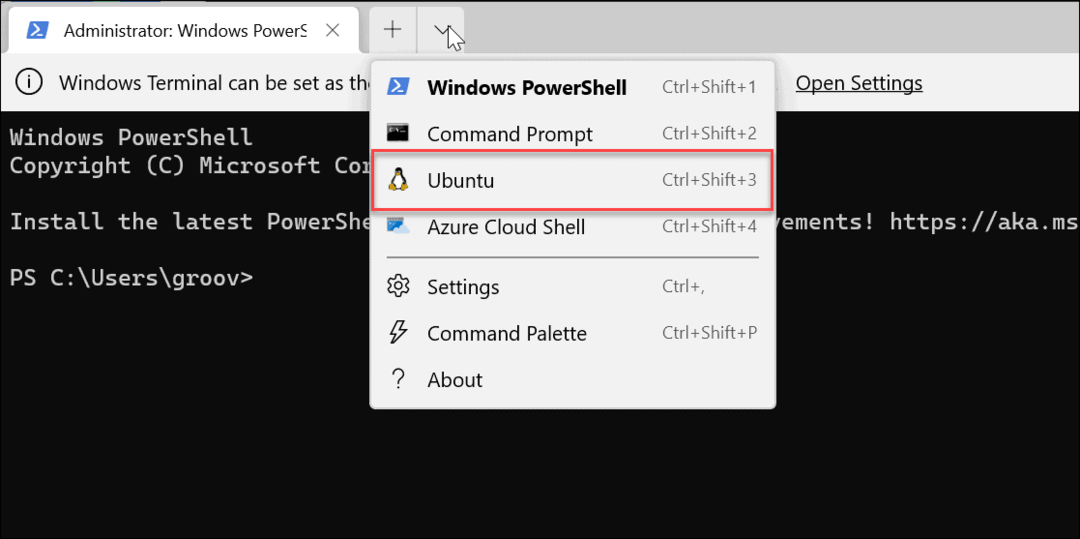
Je hebt nu toegang tot de Linux-shell, net alsof je een Linux-pc gebruikt. Je kunt beginnen met het leren en oefenen van Linux-commando's om het hier te bedienen, of je kunt het gebruiken om je Ubuntu-instellingen aan te passen.
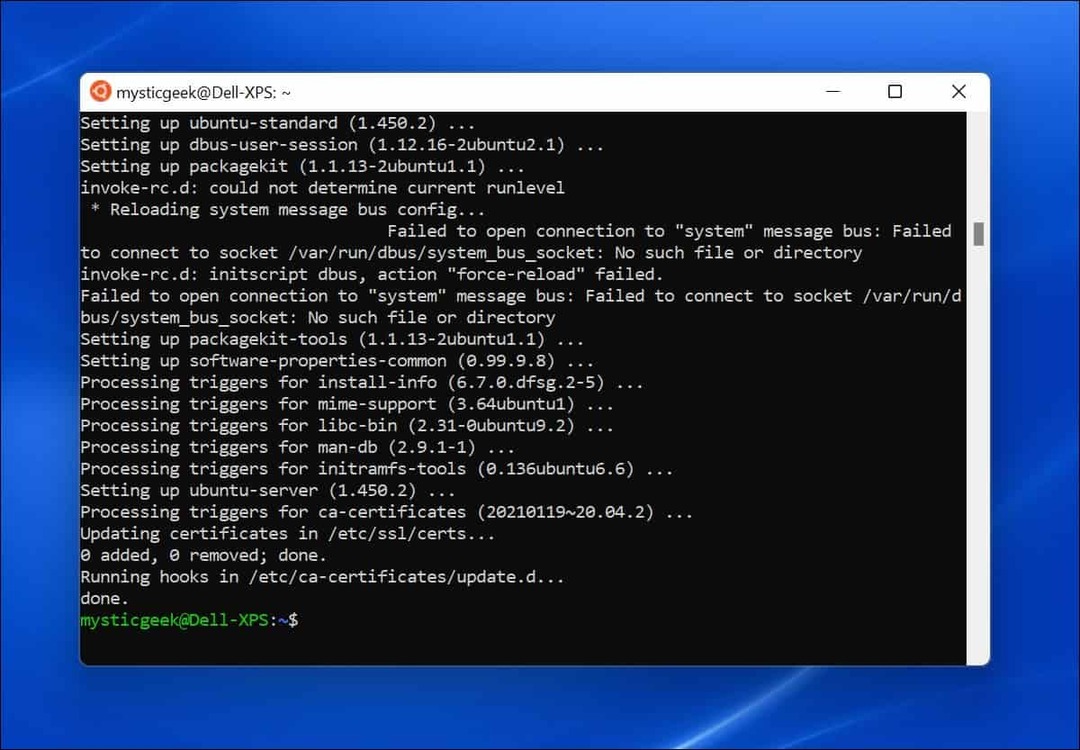
Hoe het Windows-subsysteem voor Linux op Windows 11 te testen
Als je niet zeker weet hoe je moet testen of WSL werkt, kun je de Windows Terminal gebruiken om dit te doen.
Open eerst een nieuwe terminal door met de rechtermuisknop op het menu Start te klikken en Windows-terminal (beheerder). Druk in het terminalvenster op + (plus)en selecteer vervolgens Ubuntu. U kunt ook Ubuntu starten vanuit het menu Start.
Als je eenmaal klaar bent om WSL te gebruiken, kun je een Linux-game gebruiken met de naam Tux Racer om te zien of WSL correct werkt. Deze stappen werken alleen als u WSL gebruikt met Ubuntu, Debian of gerelateerde distributies.
Typ hiervoor de volgende opdrachten achter elkaar in uw Linux WSL-terminal:
sudo apt-update. sudo apt-upgrade
Je kunt ze ook samen uitvoeren (sudo apt update && sudo apt upgrade). Zodra deze opdrachten zijn gecontroleerd op updates, typt u de volgende opdracht om de game te installeren:
sudo apt install extremetuxracer
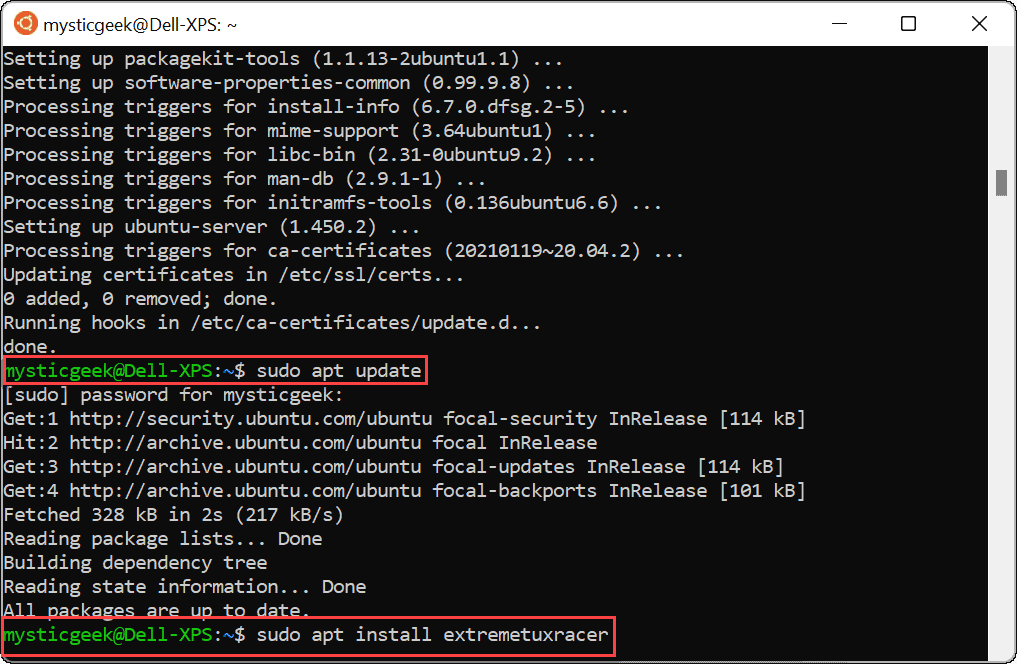
Wanneer de prompt vraagt of je wilt doorgaan, typ je ja en druk op Enter.
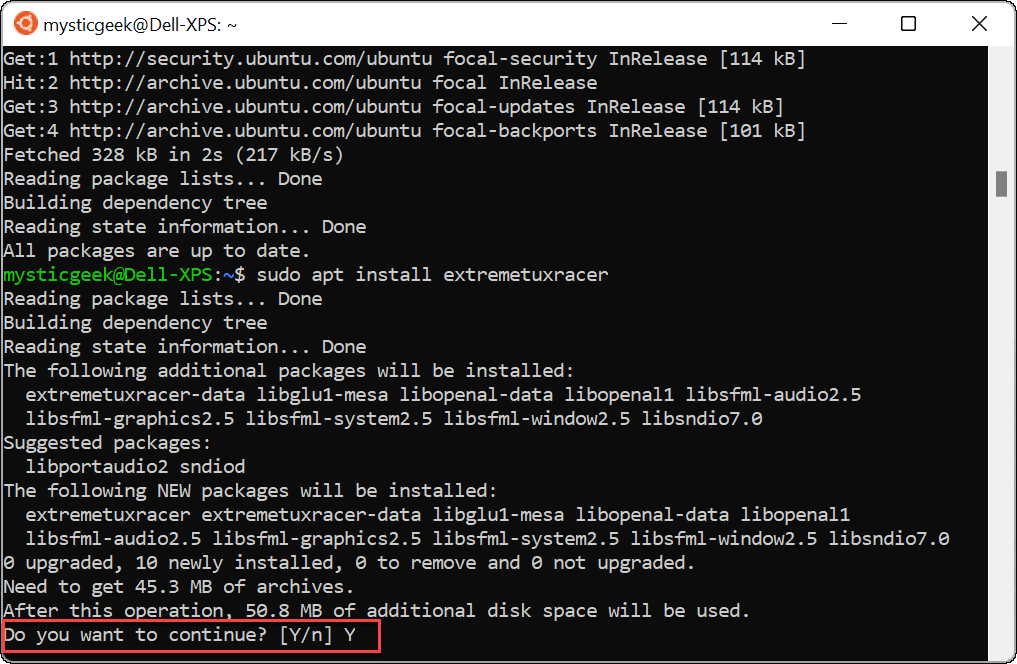
Tux Racer heeft een paar seconden nodig om te installeren. Zodra dit het geval is, vindt u de Linux-app in het menu Start - druk erop om hem uit te voeren zoals elke andere Windows-app.
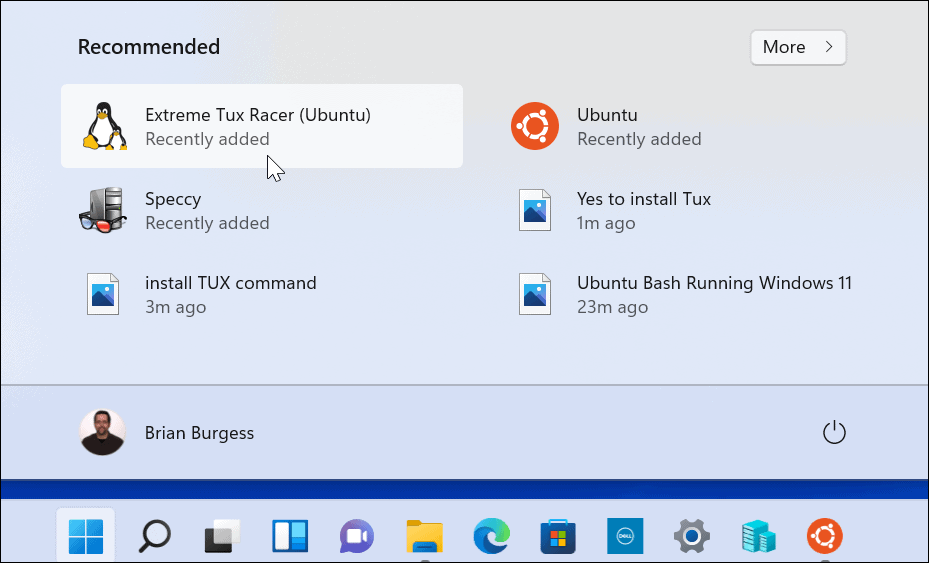
Daar ga je! U draait nu uw eerste Linux-app op Windows 11. Veel plezier!

Windows-subsysteem voor Linux gebruiken op Windows 11
Als u het Windows-subsysteem voor Linux op Windows 11 gebruikt, krijgt u volledige toegang tot Linux-apps en -services zonder dat u opnieuw hoeft te installeren of dual-boot uw systeem. WSL is de beste manier om toegang te krijgen tot Linux-apps op een Windows-pc. Als je de distributie die je gebruikt niet leuk vindt, kun je altijd overschakelen naar een andere via de Microsoft Store of de nieuwe Windows Terminal-app.
Als Windows 11 nieuw voor u is, bekijk dan andere optionele functies, zoals: oudere .NET Frameworks inschakelen om retro-games en -apps uit te voeren.



